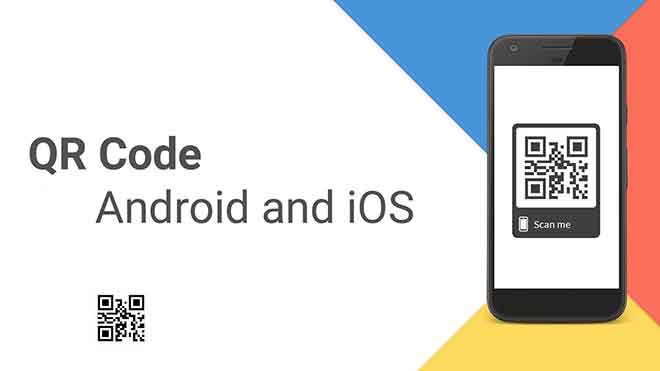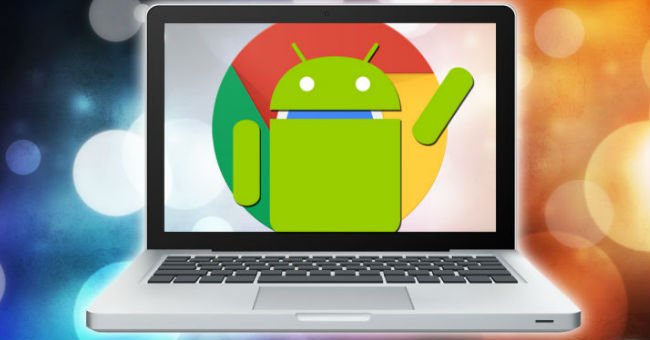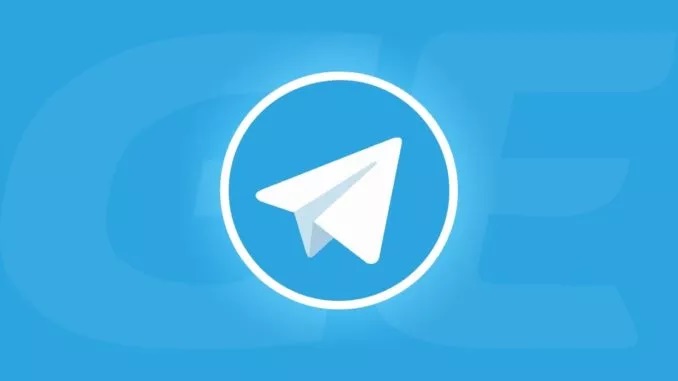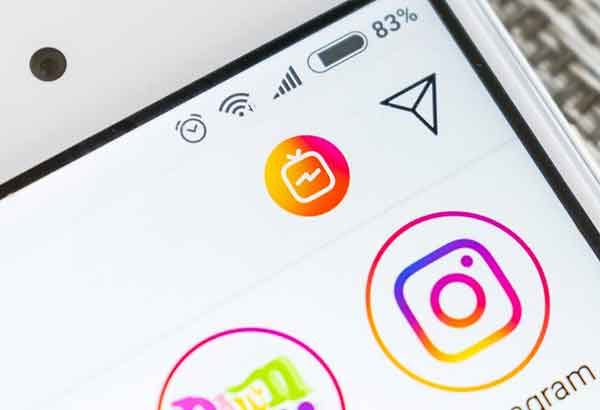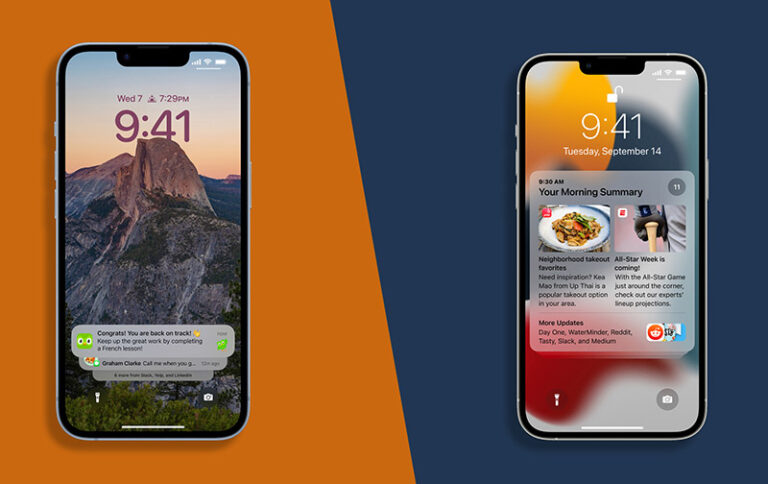8 решений, когда Samsung Health не считает ваши шаги
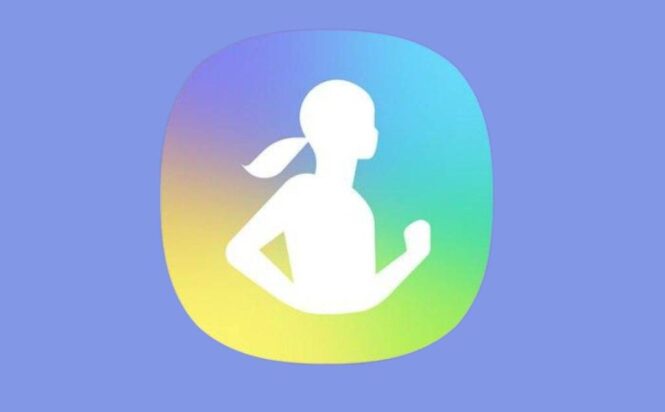
Samsung Health не считает шаги? Проверенные и проверенные решения для оптимизации отслеживания и улучшения здоровья. Приложение Samsung Health — это фундаментальный инструмент для мониторинга физического и психического благополучия человека. Среди его функций одной из самых популярных является ежедневный подсчет шагов, обеспечивающий постоянную информацию о достигнутом прогрессе. Однако некоторым пользователям сложно увидеть точное количество пройденных шагов. Если вы также столкнулись с такой проблемой, когда Samsung Health не считает шаги или работает неправильно, вы попали по адресу. Ниже мы представляем вам наиболее эффективные решения для решения проблемы, когда Samsung Health не обнаруживает шаги на вашем устройстве Samsung Galaxy.
Samsung Health не считает шаги: практические решения
- Проверьте настройки доступа к данным. Прежде всего, важно убедиться, что у приложения Samsung Health есть разрешение на доступ к вашим данным о тренировках. Иногда неправильная настройка параметров конфиденциальности может помешать приложению отслеживать ваши шаги. Представьте себе, что у вас есть личный помощник, который без разрешения отслеживать ваши перемещения не может записывать ваши действия: здесь применяется тот же принцип.
- Обновление приложения Другая распространенная причина некорректной работы Samsung Health может быть связана с необходимостью обновить приложение до последней доступной версии. Разработчики часто выпускают обновления для исправления ошибок и повышения производительности. Поэтому обязательно посетите Google Play Store или Samsung App Store и загрузите последнюю версию приложения.
- Перезагрузка устройства Часто решение может быть таким же простым, как перезагрузка устройства. Этот шаг может решить незначительные системные проблемы, которые могут помешать правильной работе приложения. Это немного похоже на сброс часов, которые идут слишком быстро или слишком медленно: иногда все, что нужно, — это начать все сначала.
- Повторная калибровка датчиков Если Samsung Health не отслеживает ваши шаги точно, вам может потребоваться повторная калибровка датчиков вашего устройства. Этот процесс гарантирует, что телефон сможет отслеживать ваши движения с максимальной точностью. Вы можете сделать это, зайдя в настройки приложения Samsung Health и следуя инструкциям по повторной калибровке.
- Проверьте энергосбережение. Режимы энергосбережения и фоновые ограничения могут ограничить возможность приложения правильно записывать шаги. Убедитесь, что эти параметры настроены так, чтобы обеспечить беспрепятственную работу Samsung Health, обеспечивая тем самым непрерывный мониторинг.
Выполнив эти шаги, вы сможете решить проблему, из-за которой Samsung Health не считает шаги или не работает должным образом. Помните, что обновление программного обеспечения и проверка настроек системы могут существенно повлиять на точность измерения вашей физической активности.
8 решений, когда Samsung Health не отслеживает шаги
1. Активация подсчета шагов
Сначала убедитесь, что в приложении Samsung Health включена опция подсчета шагов.
- Откройте приложение Samsung Health на своем устройстве.
- Выберите «Шаги», а затем три точки в правом верхнем углу.
- Убедитесь, что функция подсчета шагов не приостановлена.
2. Включение разрешений на определение местоположения
Чтобы правильно записывать количество пройденных шагов, важно, чтобы у приложения был доступ к вашему местоположению.
- Нажмите и удерживайте значок приложения Samsung Health и выберите «Информация о приложении».
- Нажмите «Разрешения» и выберите «Местоположение».
- Убедитесь, что вы разрешили приложению отслеживать ваше точное местоположение.
- После этого перезапустите приложение Samsung Health, чтобы проверить, сохраняется ли проблема.
3. Синхронизация с Samsung Cloud.
Приложению Samsung Health требуется доступ к вашей учетной записи Samsung для синхронизации данных между различными устройствами. Затем убедитесь, что синхронизация с Samsung Cloud активна.
- Откройте приложение Samsung Health и выберите три точки в правом верхнем углу.
- Перейдите в настройки”.
- Включите переключатель рядом с пунктом «Синхронизация учетной записи Samsung».
4. Включение автоматического отслеживания физической активности
Если Samsung Health неточно подсчитывает ваши шаги, проверьте, включена ли опция автоматического отслеживания фитнеса. Эта функция позволяет приложению автоматически определять тип выполняемой физической активности и показывать количество пройденных шагов.
- Откройте приложение Samsung Health и выберите три точки в правом верхнем углу.
- Перейдите в настройки”.
- Включите переключатель рядом с пунктом «Автоматически определять активность».
5. Оптимизация использования батареи
Чтобы приложение Samsung Health работало правильно, важно, чтобы оно имело постоянный доступ к заряду аккумулятора. Если Samsung Health не отслеживает ваши шаги или не работает должным образом на вашем устройстве Samsung Galaxy, убедитесь, что вы отключили параметры энергосбережения и оптимизации заряда батареи специально для приложения.
- Откройте «Настройки» и выберите «Аккумулятор».
- Выключите функцию энергосбережения, сдвинув переключатель рядом с энергосбережением.
- Выйдите из настроек, нажмите и удерживайте значок приложения «Здоровье» и выберите «О приложении».
- Нажмите «Аккумулятор» и выберите «Неограниченный доступ».
- Закройте информацию о приложении и снова откройте Samsung Health, чтобы проверить решение проблемы.
6. Включите неограниченное использование данных.
Если вы включили режим экономии данных на своем устройстве Samsung, вам необходимо разрешить неограниченное использование данных для приложения Samsung Health.
- Нажмите и удерживайте значок приложения Samsung Health и перейдите в раздел «О приложении».
- Выберите «Мобильные данные» и убедитесь, что использование данных разрешено, даже если включен режим экономии трафика.
7. Обновите приложение «Здоровье».
Если Samsung Health не считает шаги, другим решением может быть установка последней доступной версии. Зайдите в магазин Samsung Galaxy Store и ознакомьтесь с наличие обновлений для приложения. Если обновление доступно, продолжите загрузку и установку. Если у вас возникли проблемы с обновлением приложения через Galaxy Store, ознакомьтесь с нашим руководством. Где найти загрузки на Samsung? 2 метода
8. Очистка кеша приложения
Если предложенные решения не оказались эффективными, последнее средство — очистить кеш приложения Samsung Health. Это удалит старые поврежденные файлы кэша с вашего устройства Samsung.
- Нажмите и удерживайте значок приложения Samsung Health и выберите «О приложении».
- Перейдите в «Хранилище» и нажмите «Очистить кэш», расположенное в правом нижнем углу.
- После завершения операции закройте информацию о приложении и посмотрите, решена ли проблема.
Приняв эти меры, вы сможете решить любые проблемы, связанные с неподсчетом шагов или сбоем в работе приложения Samsung Health. Не забывайте внимательно выполнять каждый шаг, чтобы приложение работало оптимально. Черный экран телевизора Samsung: 9 решений